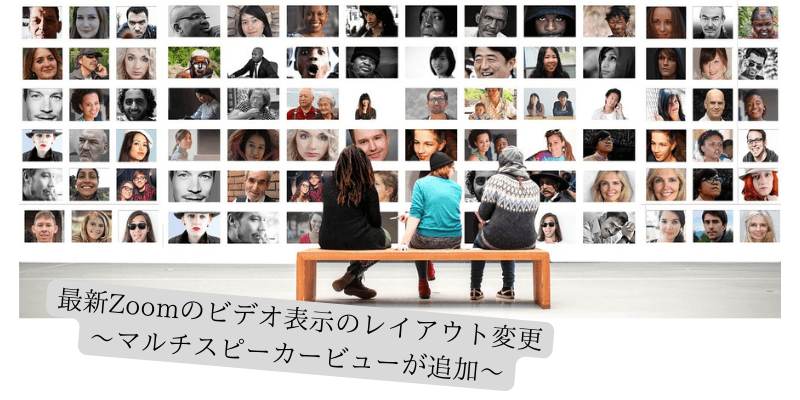
スピーカービューやギャラリービューなど、Zoomミーティング中にビデオのレイアウトをいろいろ変更できましたよね。
2024.4.15の大きなアップデートで、Zoomミーティング中に、スピーカービューやギャラリービューに加えて、マルチスピーカービューが追加されました。
2024.4.15のアップデート情報はこちらご覧ください。
→2024年4月からZoomWorkplaceに!最新アップデートで6.0.0に
このマルチスピーカービューは、スピーカービューとギャラリービューを合わせたような機能です。
またマルチスピーカービューを使う時にクリックする「表示」の中に「テーマを変更」と「ミーティングの壁紙」も増えました。
今回はZoomミーティング中に変更できるビデオのレイアウトについて説明しますね。
Zoomミーティング中のビデオのレイアウト変更
Zoomミーティング中の画面右上に「表示」というところがあります。
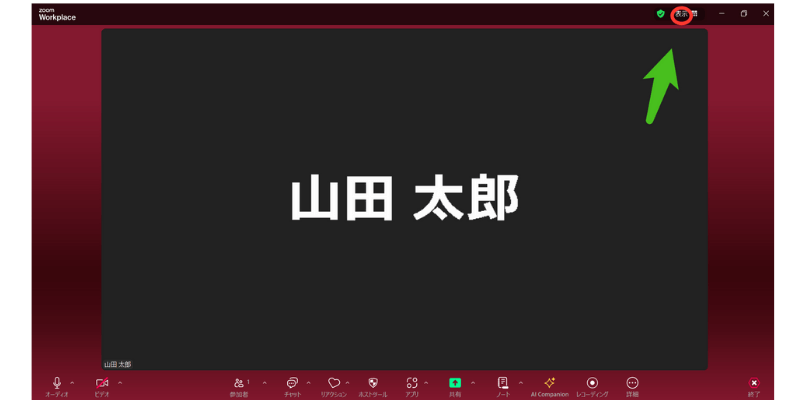
そこをクリックするとビデオのレイアウト変更できます。
- スピーカー
- ギャラリー
- マルチスピーカー
- イマーシブ
- テーマを変更
- ミーティングの壁紙
- セルフビューの非表示
- 音声参加者を非表示にする
- ミーティングタイマーを表示
- 全画面表示
これらが表示されますが、設定やホストか参加者によって少し違う方もいらっしゃいます。
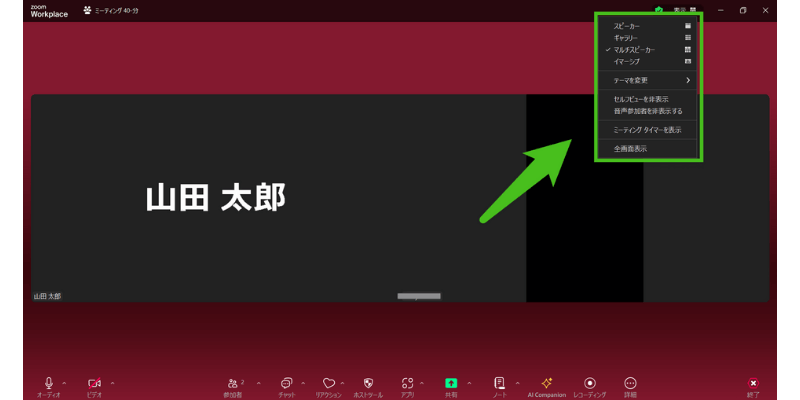
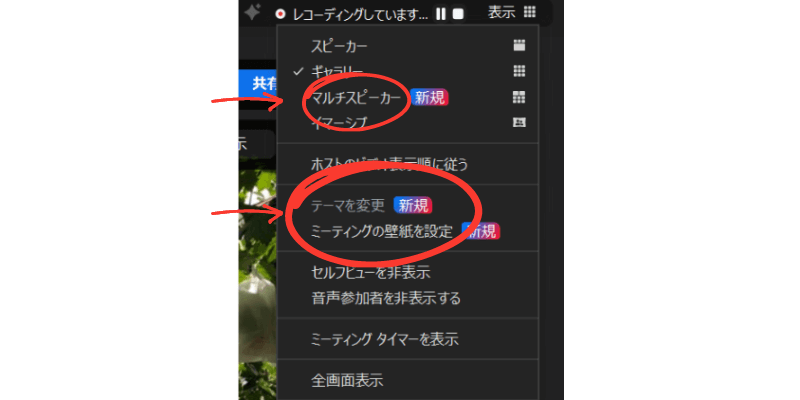
スピーカー・ギャラリー・イマーシブ
今まではスピーカービューなど最後にビューがついていましたが、ビューが無くなりましたね。
スピーカービュー・ギャラリービュー・イマーシブについてはこちらの記事ご覧ください。
→Zoomミーティングのビュー設定「ギャラリービュー」「スピーカービュー」「イマーシブビュー」とは?
新機能のマルチスピーカー・テーマを変更・ミーティングの壁紙
今回「マルチスピーカー」・「テーマを変更」・「ミーティングの壁紙」の3つの機能が増えました。
マルチスピーカービュー
マルチスピーカービューもマルチスピーカーと表示されます。
マルチスピーカービューは、しゃべった人が上、それ以外の参加者の人が下に表示されます。
しゃべった順番に、基本2人が表示されます。
5人以上参加者がいないと使えない機能のようです。
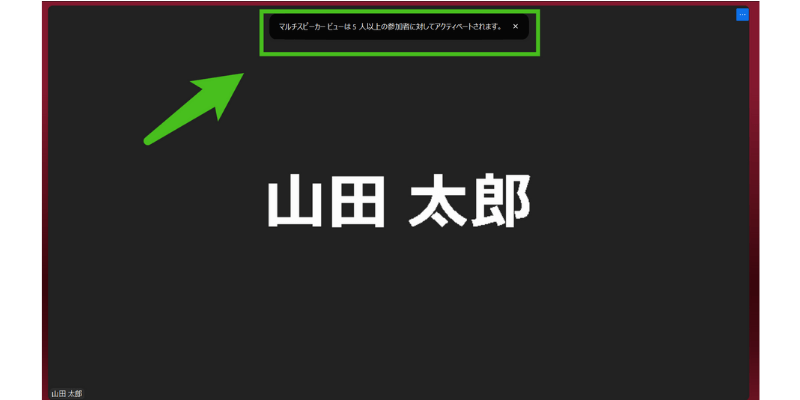
ピンやスポットライトを使えば、2人以上表示されます。
ピンやスポットライトになった人は、しゃべらなくても上に表示されます。
→Zoomのピン留め機能とスポットライト機能の違いとは?使い方と設定方法の解説
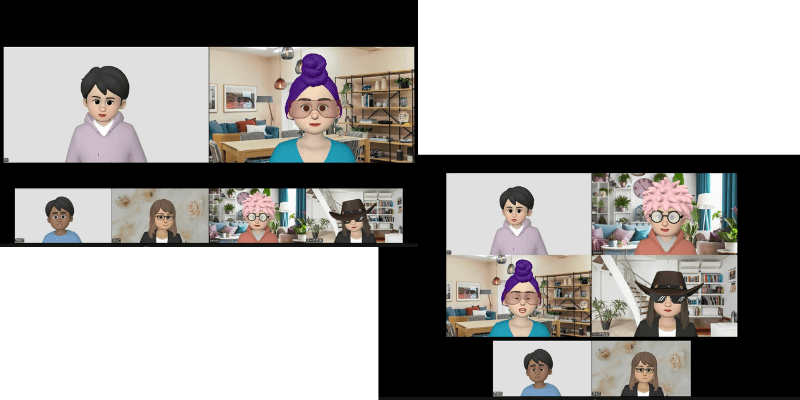
テーマを変更
Zoomミーティング中の背景の色の変更出来ます。
クラシック・ブルーム・アガベ・ローズの4色から選べます。
ミーティング中だけでなくアプリの色も変わります。
これは個人の設定なので、自分の画面だけ色が変わります。
ミーティングの壁紙
ミーティング中の背景を、参加者皆さん同じようにすることが出来ます。
イマーシブビューに近い機能ですね。
ホスト・共同ホストが壁紙の設定変更できます。
ホスト(共同ホスト)が壁紙設定したら、テーマは変えられないようになります。
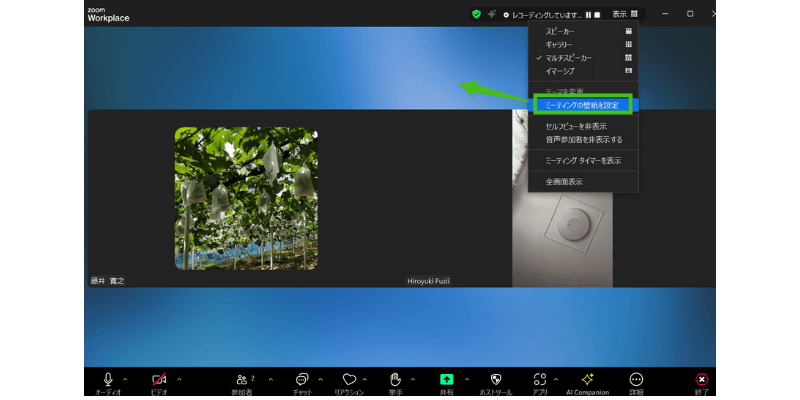
アカウント管理から壁紙の画像も、バーチャル背景のように追加できます。
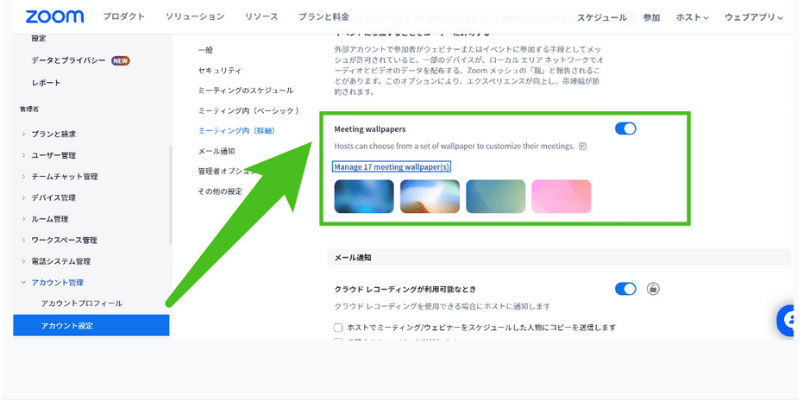
ミーティングの壁紙を設定をクリックした後の画面で、「参加者の背景の透明度を設定する」という項目があります。
チェックを入れて、その下のバーを左右に移動させると、壁紙の色の濃さを変えられます。
濃くするとミーティングに参加している人の背景の面積が狭くなり、顔がはっきり映るようになります。
これは壁紙を設定していない時は、テーマの色が同じように色の濃さが変わります。
その他
セルフビューの非表示
自分が表示されなくなります。
時々アップデートなどした時、自然とチェックが入る時があるようです。
アプリ設定の「ビデオ」のところにも同じ設定項目あります。
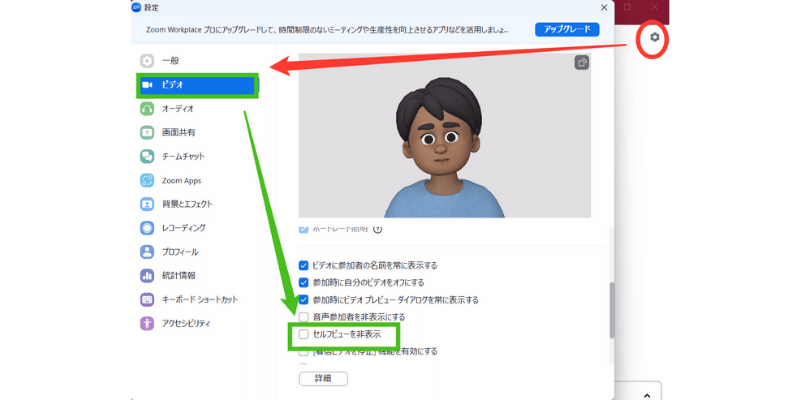
音声参加者を非表示にする
音声のみで参加している人=ビデオOFFにしている人はギャラリービューにした時表示されなくなります。
画面にビデオOFFの人ばかりだと何か寂しいですよね。
そんな時に使ってください。
ミーティングタイマーを表示
ミーティングの経過時間が表示されます。
切り替えると設定したミーティング終了時間までの残り時間表示されます。
詳しくはこちらのアップデート記事ご覧ください。
全画面表示
タスクバーが無くなり、ZoomWorkplaceアプリが画面いっぱいに表示されます。
Zoomマニュアルプレゼント
Zoomの基本機能を身に着けるためのマニュアルをご用意しております。
また、Zoomを使ったビジネスを考えている方にも、きっとお役に立てると思います。
ぜひこちらから手に入れてください。
↓↓↓
Q&A
Q:マルチスピーカーを使った時、ローカルレコーディングにはどのように録画されますか?
ローカルレコーディングは、ご自身が見ているZoomの画面が録画されます。
そのため、マルチスピーカービューにしていると、そのまま録画に残ります。
レコーディングについてはこちらのブログをご覧ください。
→ヨガなどオンラインレッスンのためのZoomレコーディング術
Q:タスクバーが無くなってアプリが出せないです。
全画面表示にチェックが入っていないか、確認してみてください。
Q:ミーティング開始すると自分の姿が映らないです。
セルフビューの非表示にチェックが入っていないか、確認してみてください。
まとめ
2024.4.15のアップデートで、Zoomのビデオ表示のレイアウト変更も少し変わりました。
壁紙機能で、Zoomミーティングの雰囲気作りが新しいことできそうですね。
マルチスピーカービューも追加されて、Zoomに参加した時、今までと違ったレイアウトで楽しめそうです。
バージョン6.0.0になってZoomも新章に突入ですね




